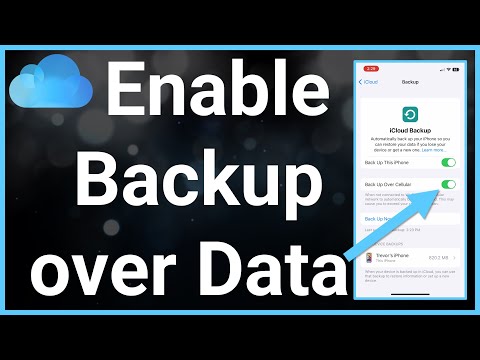WikiHow זה מלמד אותך כיצד להגדיר את הטפט של האייפון שלך לזוז מעט כאשר אתה מטה את האייפון שלך.
צעדים

שלב 1. פתח את הגדרות האייפון שלך
לעשות זאת על ידי הקשה על סמל גלגל השיניים האפור במסך הבית.

שלב 2. גלול מטה והקש על טפט
זה בקבוצה השלישית של האפשרויות.

שלב 3. הקש על בחר טפט חדש
זה נמצא בחלק העליון של המסך.

שלב 4. בחר אלבום תמונות
אתה אמור לראות כמה אפשרויות שונות כאן:
- טפטים של מניות אפל - אלה כוללים את התמונות "דינמי", "סטילס" ו- "לייב" (אייפון 6 ואילך). תמונות "דינמיות" ו"חיות "מונפשות.
- כל התמונות (אוֹ גליל מצלמה) - כל התמונות המתאימות לטפט באייפון שלך.
- אלבומים אחרים - אתה אמור לראות את האלבומים האחרים של אפליקציית התמונות שלך (למשל "צילומי מסך") המפורטים מתחת לאלבום גלילת המצלמה שלך.

שלב 5. בחר תמונת טפט
שים לב שאתה לא יכול להגדיר סרטון כטפט שלך, אלא אם כן הוא בא מהאלבום "חי".

שלב 6. הקש על פרספקטיבה
זה בתחתית מסך התצוגה המקדימה של הטפטים.
לחלק מהתמונות, כגון תמונות "Live" או "Dynamic", לא תהיה אפשרות הפרספקטיבה

שלב 7. הקש על הגדר
זה בתחתית המסך.

שלב 8. בחר מסך טפט
אתה יכול להגדיר את הטפט שבחרת כרקע מסך הנעילה שלך על ידי הקשה הגדר מסך נעילה, רקע מסך הבית שלך על ידי הקשה הגדר מסך בית, או על שני המסכים על ידי הקשה הגדר את שניהם.